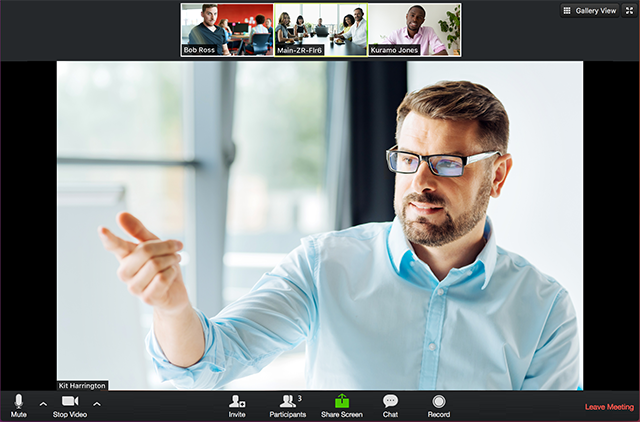Zoom Workplace 桌面應用程式介面在 6.7.0 版本中進行了更新。以下說明基於 6.7.0 版本中的更新內容。

Zoom 在人工智慧優先的工作平台中整合了通訊、生產力、空間和員工互動的協作工具,可透過 Zoom Workplace 應用程式存取。
可以透過 Zoom Workplace 桌面應用程式存取下列 Zoom 產品,視您的方案和功能權限而定:
安裝完畢後,在您的裝置上開啟 Zoom Workplace 應用程式。首次開啟該應用程式時,可選擇登入、加入會議或註冊。

Zoom Workplace 桌面應用程式介面在 6.7.0 版本中進行了更新。以下說明基於 6.7.0 版本中的更新內容。
使用 Zoom 桌面應用程式左側的導覽列,從各種現有的 Zoom 工作區中進行選擇,例如 Team Chat ![]() 、Calendar
、Calendar![]() 、Phone
、Phone![]() 、聯絡人
、聯絡人![]() 和 Hub
和 Hub![]() 。拖曳或釘選標籤即可自訂導覽列來滿足您的需求。「更多
。拖曳或釘選標籤即可自訂導覽列來滿足您的需求。「更多![]() 」標籤包含左側導覽列目前未顯示的其他項目,而最近使用的標籤將顯示在「更多」標籤上方。
」標籤包含左側導覽列目前未顯示的其他項目,而最近使用的標籤將顯示在「更多」標籤上方。
還可以透過左側導覽列快速存取桌面設定。按一下底部的齒輪圖示 ![]() 即可管理設定。
即可管理設定。
使用應用程式標頭中的後退 ![]() 和前進
和前進 ![]() 圖示在最近瀏覽的頁面之間進行切換,或按一下歷史記錄圖示
圖示在最近瀏覽的頁面之間進行切換,或按一下歷史記錄圖示 ![]() 檢視近期歷史記錄。
檢視近期歷史記錄。
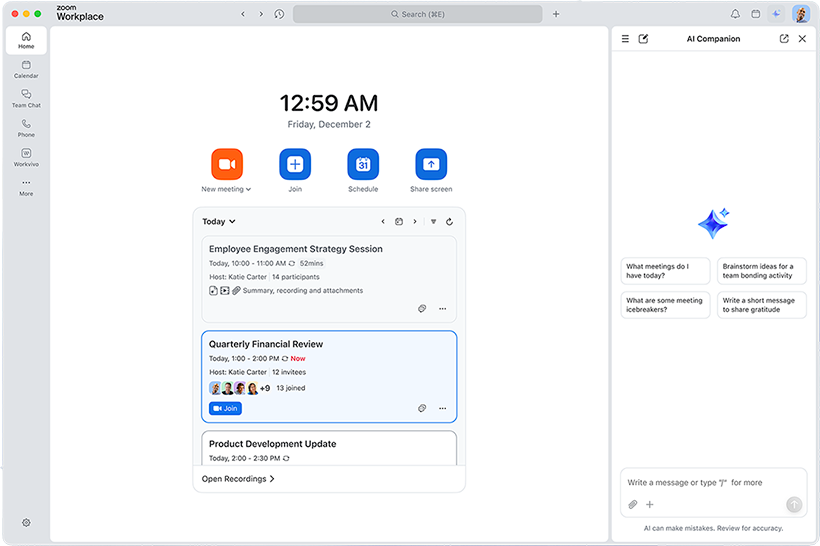
使用應用程式標頭中的搜尋列 ![]() 執行 Zoom Workplace 帳戶的全域搜尋,包括聯絡人、會議、聊天、頻道、白板、文件等。可以使用排序和篩選功能來優化特定內容類型的搜尋結果。
執行 Zoom Workplace 帳戶的全域搜尋,包括聯絡人、會議、聊天、頻道、白板、文件等。可以使用排序和篩選功能來優化特定內容類型的搜尋結果。
在應用程式標頭的搜尋列旁按一下加號圖示 (+) 即可存取建立新會議、聊天、文件、片段等內容的快速連結。
在應用程式頂部按一下鈴鐺圖示 ![]() 即可開啟活動中心。可以在「活動中心」中檢視通知、將其標記為未讀、篩選顯示的通知,以及管理接收的通知類型。
即可開啟活動中心。可以在「活動中心」中檢視通知、將其標記為未讀、篩選顯示的通知,以及管理接收的通知類型。
在應用程式標頭中按一下日曆圖示 ![]() 即可開啟日曆側邊欄。可以在日曆側邊欄中檢視當天即將開始的會議,或選擇其他日期查看已排程的會議。直接從日曆側邊欄加入會議,或按一下已排程活動旁的省略符號圖示存取複製邀請函、寄送電子郵件給所有人、拒絕邀請等選項。
即可開啟日曆側邊欄。可以在日曆側邊欄中檢視當天即將開始的會議,或選擇其他日期查看已排程的會議。直接從日曆側邊欄加入會議,或按一下已排程活動旁的省略符號圖示存取複製邀請函、寄送電子郵件給所有人、拒絕邀請等選項。
若有 Google、Microsoft 365 或 Exchange 帳戶,請連接第三方日曆,以便透過 Zoom Workplace 應用程式集中管理所有會議和活動。
在應用程式標頭中按一下 AI Companion 圖示 ![]() 即可開啟 AI Companion 側邊欄。可以在 AI Companion 側邊欄中提出問題,並獲得根據不同資料來源和現有內容量身打造的回覆。深入瞭解如何使用 AI Companion 側邊欄。
即可開啟 AI Companion 側邊欄。可以在 AI Companion 側邊欄中提出問題,並獲得根據不同資料來源和現有內容量身打造的回覆。深入瞭解如何使用 AI Companion 側邊欄。
在應用程式標頭中按一下個人資料圖片(或首字母)即可存取個人資料資訊,設定可用性和狀態訊息,查看更新,管理應用程式設定,獲取支援,以及登出。
加入或啟動會議後,會議控制項會在會議視窗底部的會議控制工具列中顯示(如果看不到工具列,請在 Zoom 視窗中移動滑鼠以顯示會議控制項)。會議控制項工具列包含主要會議功能,具體取決於您的會議角色及可以存取的功能,例如音訊、視訊、與會者、聊天、分享等。更多選項請參閱「更多」![]() 功能表。拖曳圖示即可將其釘選或從工具列中移除,從而自訂工具列。
功能表。拖曳圖示即可將其釘選或從工具列中移除,從而自訂工具列。
您還可以加入測試會議,以便在加入已排程會議之前熟悉會議控制項。